VPSの契約と設置方法
続いてですが、冒頭で説明をさせていただいた仮想サーバーの契約と設置をお願いしたく思います。
手順通りに行なっていただくだけで大丈夫です。
一番下の方に簡単な設置方法も記載しておきましたので、もし難しくて出来ない方などはそちらを試してみてください^^
手順①VPSを契約する
下のURLから公式サイトに移っていただき、VPSの契約を行なってください
お名前.comのVPSを契約する
※オプションは契約しなくてOKです
※2GBのプランで十分です
※初月無料、初回請求分は半額となります。
手順②VPSを設置する
下記マニュアルを参考に作業を進めてみてください。
【iphoneで設定される方】
【Android端末で設定される方】
番外編:パスワードのみの簡単な接続方法
実は上記のマニュアル内にある作業を行わなくても即設定できてしまう方法もあります。
しかしこの設定方法で行うと毎回VPSを開く度にパスワードを求められますので、そこが特に気にならない方はこちらの方法でサクッと設定してしまうのもありです。
手順は以下の通りです⬇︎
簡単設定手順
1.お名前.comにログイン
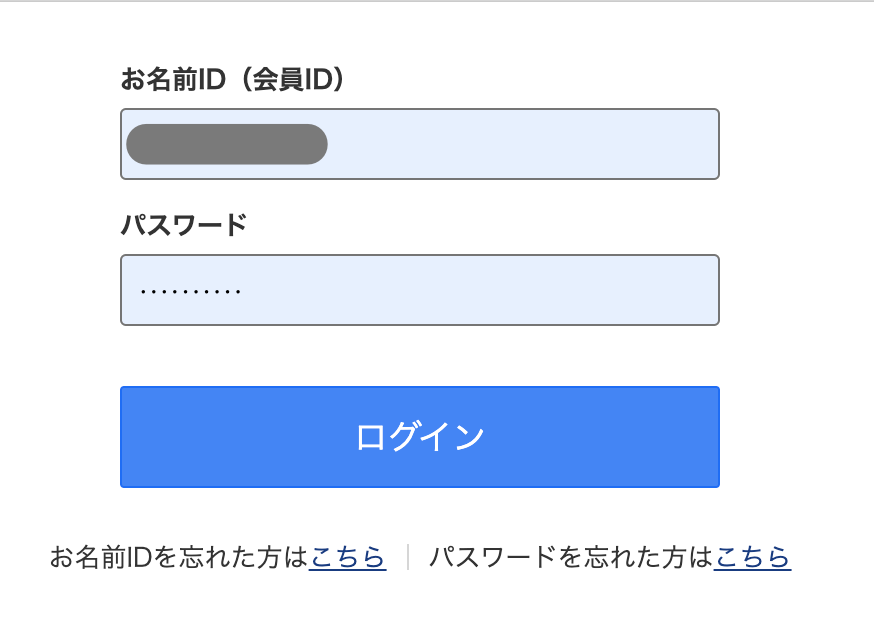
2.コントロールパネルにログイン

3.赤枠の「リモートデスクトップ」をクリック

4.「RDPファイル ダウンロード」をクリック
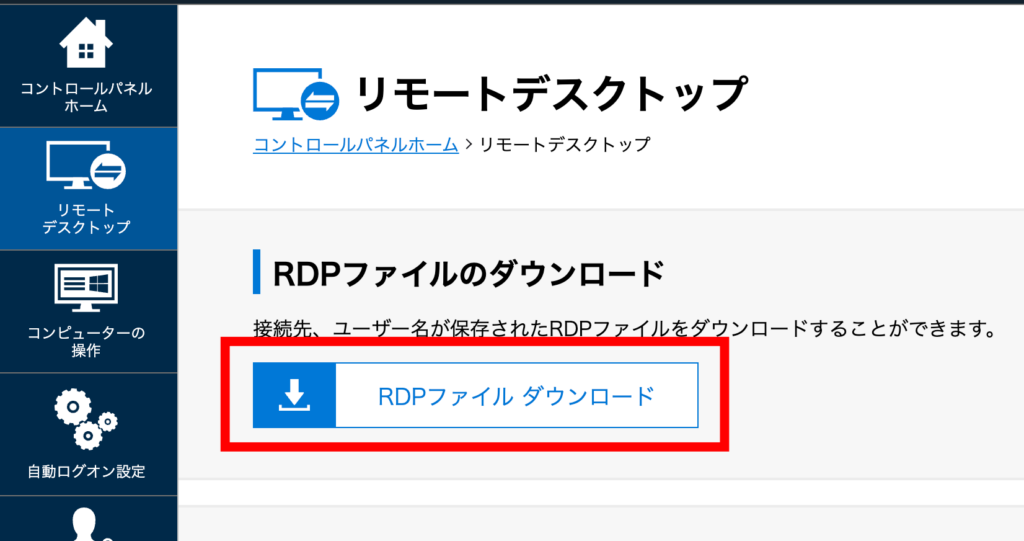
5.ダウンロードしたファイルを開き、パスワードを入力する
※お名前のログインパスワードではなく、VPSのログインパスワードなのでお間違いの無いように。
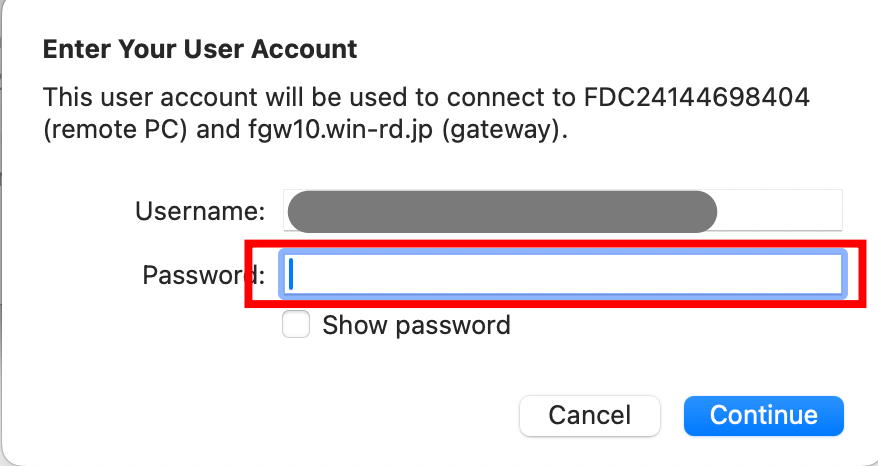
以上となります。
毎回パスワードの入力の手間はありますが、非常に簡単な設定方法なのでぜひご活用ください。
上記の通りに設定を行い、無事VPSへのログインができましたら公式LINEで教えてください。



コメント